Amazon este cel mai mare retailer online din lume. Ca atare, ar trebui să fie o mică surpriză că actualizarea detaliilor dvs. pe Amazon este un proces rapid și ușor pentru clienții săi din întreaga lume. Când utilizați Amazon, este vital ca detaliile dvs. să fie actualizate. V-ați mutat recent acasă și, prin urmare, numărul dvs. de acasă s-a schimbat? Sau, poate, ați primit un upgrade pentru mobil și, în consecință, un număr nou. Sau poate, poate vrei doar să folosești un singur număr dedicat contului tău Amazon.

Din fericire, schimbarea numărului de telefon pe Amazon este un proces simplu. În acest articol, vă vom arăta cum să faceți acest lucru, indiferent de dispozitivul dvs.
cum să găsiți fotografii pe hard disk-ul Mac
Continuați să citiți pentru a afla mai multe.
Cum să schimbi numărul de telefon pe Amazon pe un computer
Mulți oameni se bucură să defileze prin Amazon prin intermediul desktopului lor. Dacă te încadrezi în această categorie, atunci vei fi încântat să afli că schimbarea parolei este ușor de făcut.
Pur și simplu urmați acești pași:
- Din browser, mergeți la Amazon site-ul web.
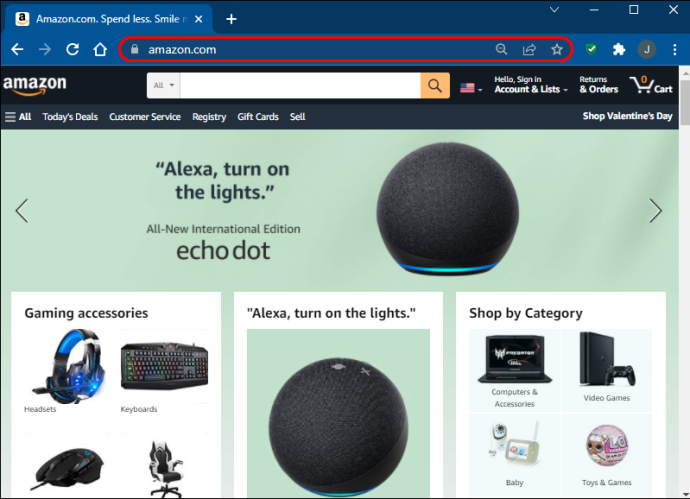
- Conectați-vă la contul dvs. folosind acreditările dvs.
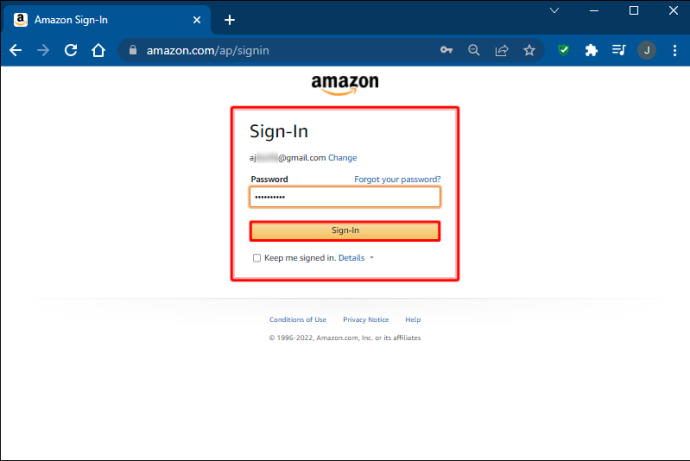
- Treceți mouse-ul peste unde scrie „Conturi și liste”.
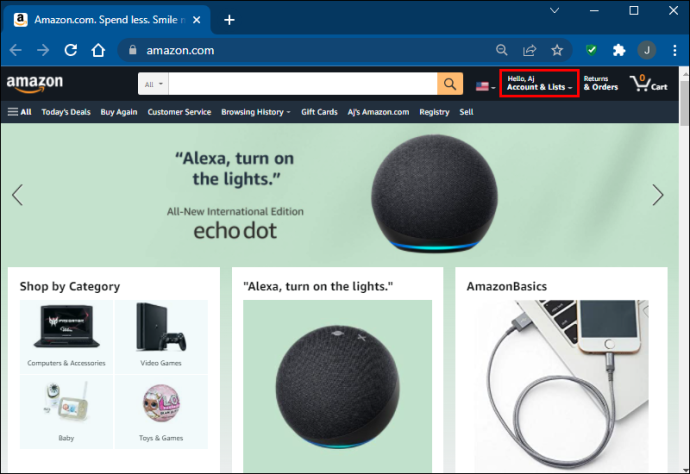
- Selectați „Contul dvs.”.
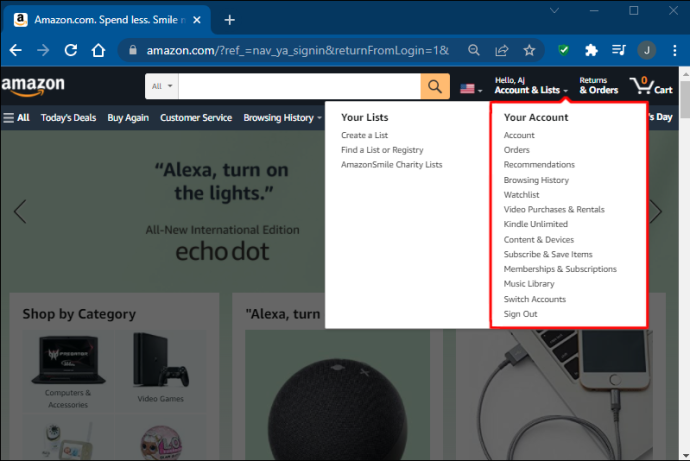
- Din opțiunile care apar, alegeți „Autentificare și securitate”.
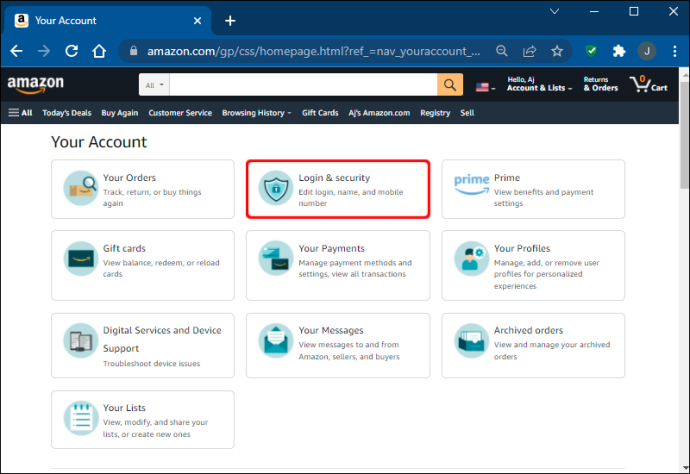
- Introduceți parola și apăsați pe „Conectați-vă”.
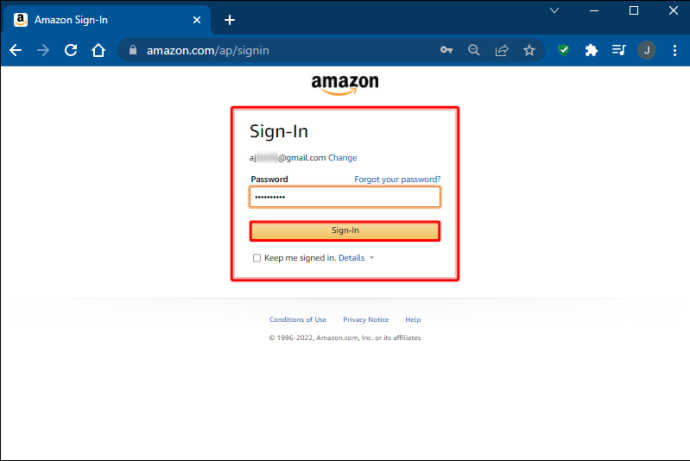
- Lângă numărul de telefon, faceți clic pe „Editați”.
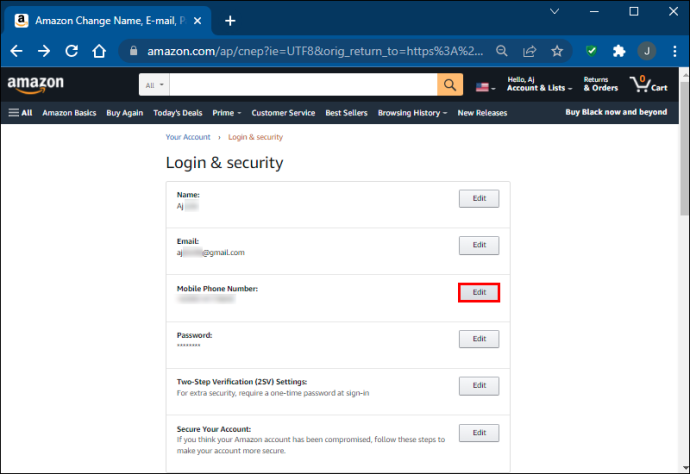
- În câmpurile corespunzătoare, introduceți noul număr de telefon.
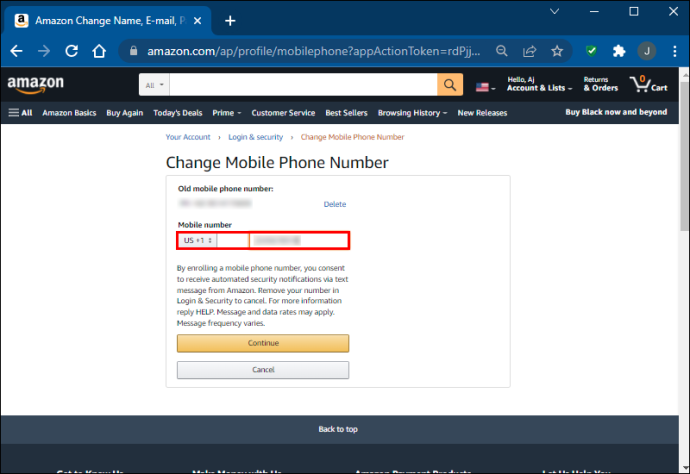
- Când ați terminat, apăsați pe „Salvați modificările”.
Cum să schimbi numărul de telefon pe Amazon pe aplicația iPhone
Era digitală a devenit din ce în ce mai caracterizată de apariția aplicațiilor. Având în vedere cât de popular este Amazon, pare corect că și ei au propria lor aplicație din care oamenii își pot accesa ușor conturile într-un mod ușor.
În zilele noastre, mulți dintre noi preferă să deruleze prin Amazon folosind aplicația mobilă. Economisește timp și poate fi accesat de oriunde. Dacă utilizați Amazon pe un iPhone, iată cum să vă actualizați detaliile pentru a schimba numărul de telefon asociat contului dvs.
- Deschideți aplicația Amazon pe iPhone.
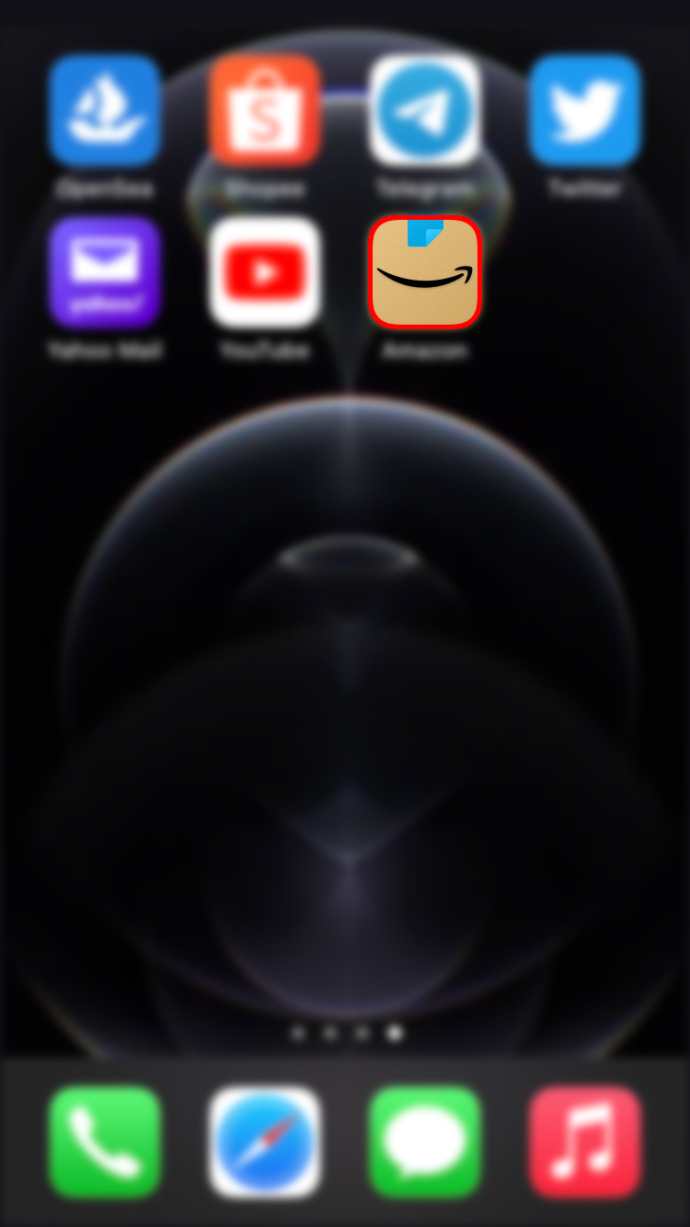
- Dacă nu ați făcut-o deja, conectați-vă la contul dvs. folosind acreditările Amazon.
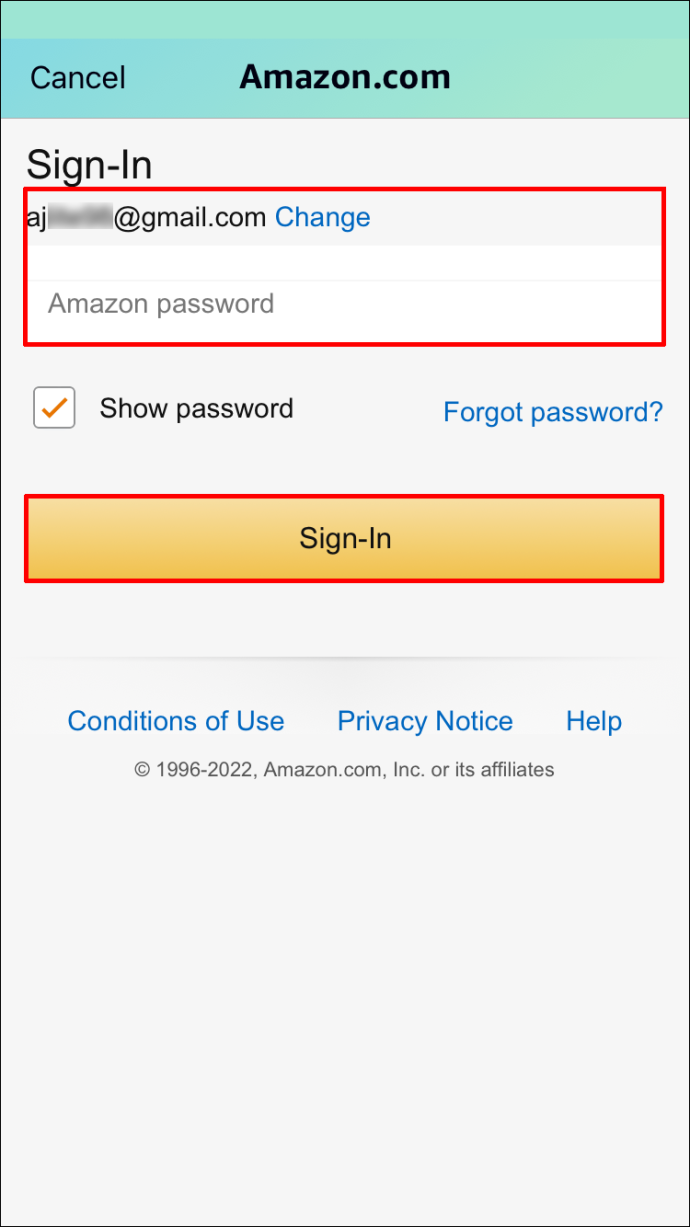
- Navigați către pagina „Cont” selectând cele trei puncte orizontale din colțul din dreapta sus al ecranului.
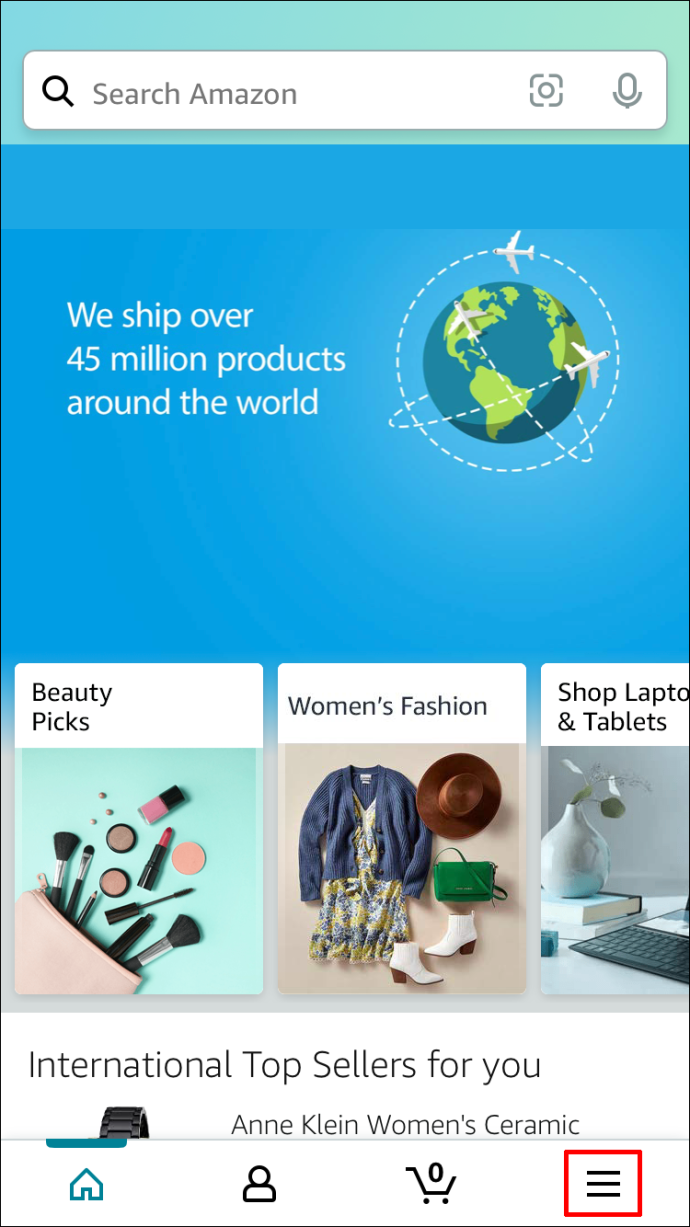
- Lângă unde scrie „Număr de telefon”, atingeți „Editați”.
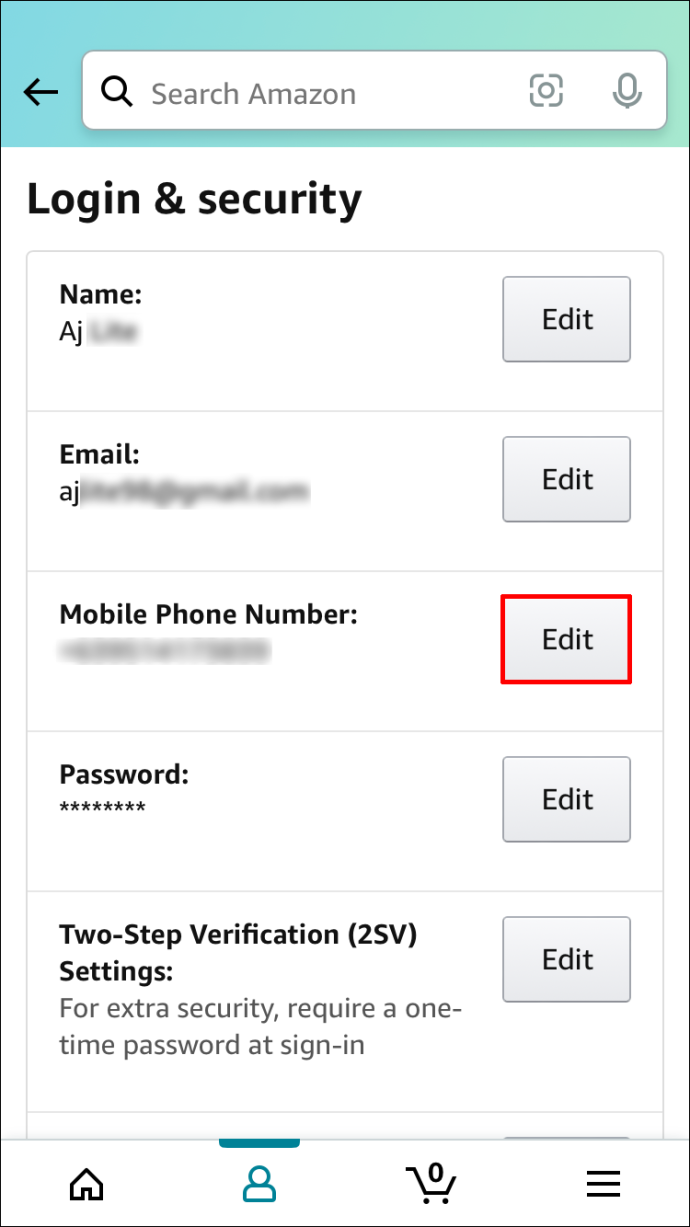
- Apoi, veți dori să urmați instrucțiunile de pe ecran pentru a vă actualiza numărul.
- Apăsați „Salvați modificările” pentru a finaliza actualizarea numărului de telefon.
Cum să schimbi numărul de telefon pe Amazon în aplicația Android
Schimbarea numărului de telefon pe Amazon prin aplicația Android este un proces rapid și ușor. Înainte de a face orice altceva, este important să aveți aplicația Amazon descărcată pe dispozitiv. Deși este posibil să vă accesați contul din browserul mobil, descărcarea aplicației este mult mai simplă.
Dacă nu l-ați descărcat încă, îl puteți accesa accesând Magazinul Google Play (sau orice magazin de aplicații pe care îl utilizați). Odată ce descărcarea este completă, pur și simplu urmați acești pași pentru a vă schimba parola.
- Deschideți aplicația Amazon pe Android.
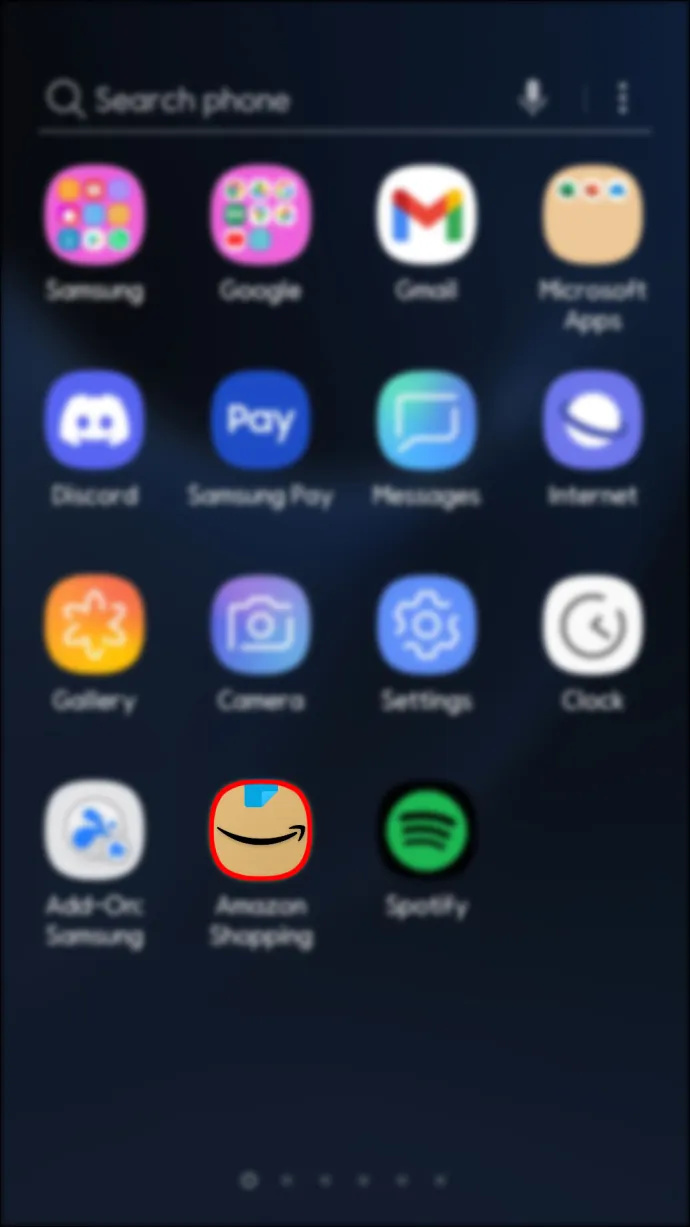
- Dacă este necesar, conectați-vă folosind numele de utilizator și parola Amazon.
- Atingeți cele trei puncte din colțul din stânga sus al paginii.
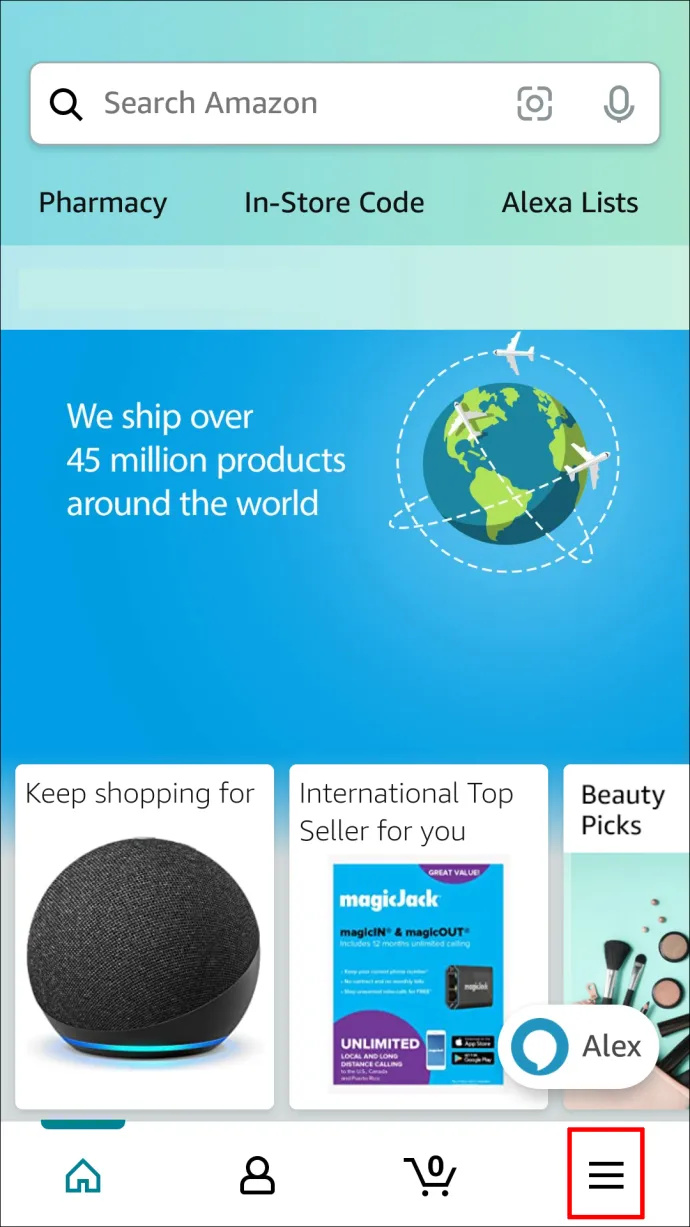
- Apoi, selectați „Contul dvs.”.
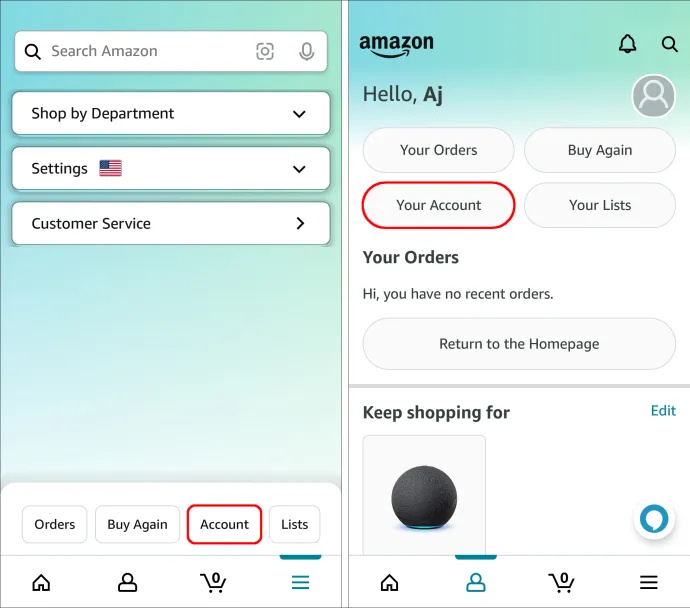
- Alegeți opțiunea „Autentificare și securitate”.
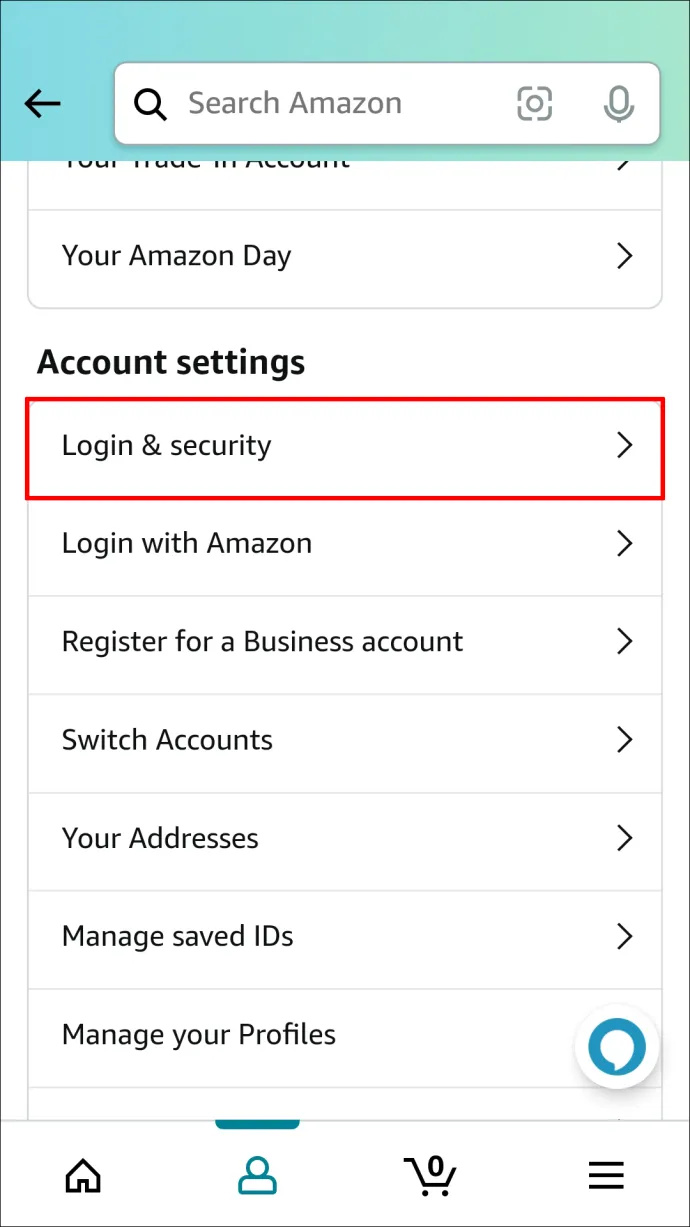
- Lângă unde scrie numărul de telefon, atingeți „Editați”.
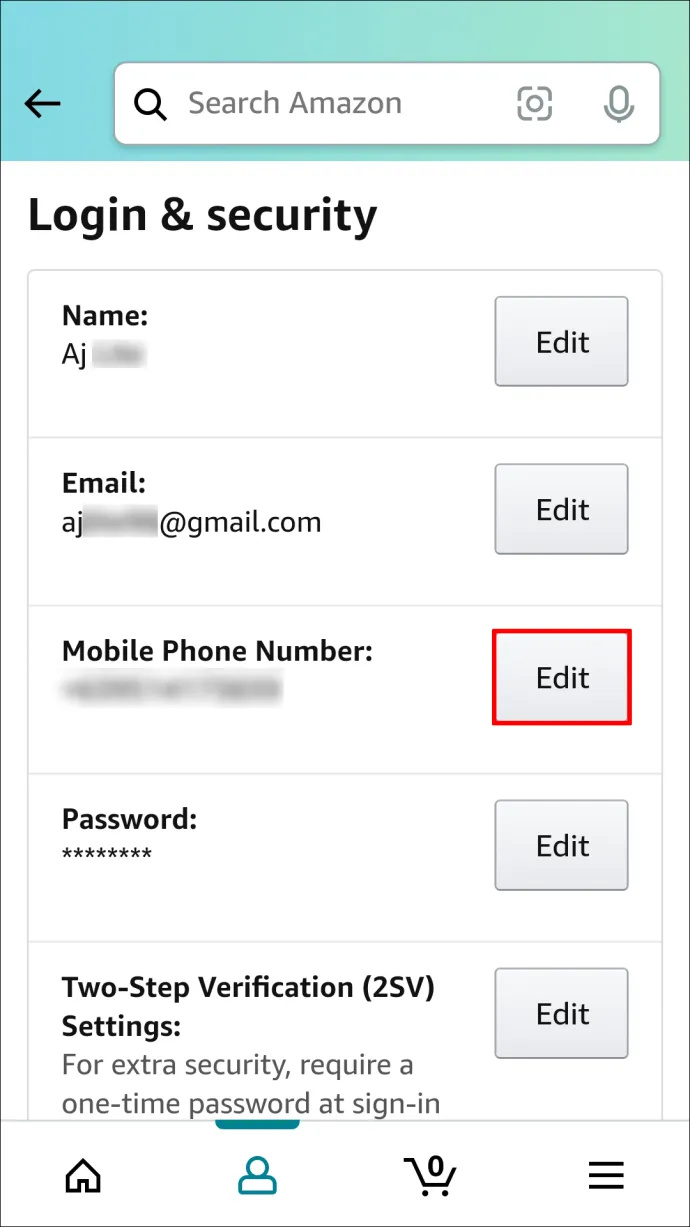
- Când vi se solicită, introduceți noul număr de telefon mobil.
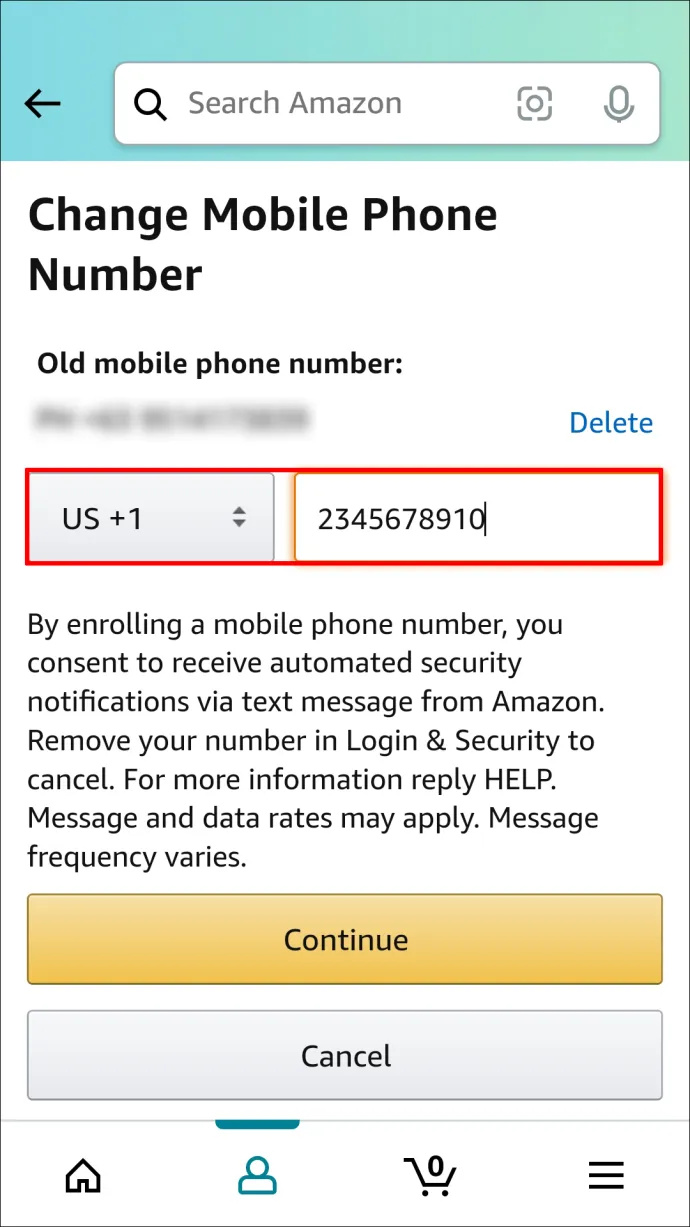
- Când ați terminat, selectați „Salvați modificările”.
- Numărul dvs. de mobil ar trebui să fie acum actualizat.
Câteva întrebări frecvente suplimentare
Continuați să citiți pentru răspunsurile la mai multe întrebări pe care le aveți despre schimbarea numărului de telefon pe Amazon.
Cum îmi schimb adresa de e-mail pe contul meu Amazon?
Pentru a vă schimba adresa de e-mail pe Amazon, va trebui să accesați pagina contului. De acolo, mergeți la secțiunea „Autentificare și securitate”. Când vedeți adresa dvs. de e-mail, alegeți să o editați făcând clic pe butonul. Apoi veți putea să vă actualizați adresa de e-mail. Când ați terminat acest lucru, asigurați-vă că salvați modificările. În acest fel, detaliile dvs. vor fi actualizate pe toate dispozitivele dvs.
Îmi pot schimba numărul de telefon de mai multe ori pe Amazon?
Da, vă puteți actualiza numărul de telefon pe Amazon de câte ori doriți. În prezent, nu există limită pentru numărul de ori în care puteți face acest lucru.
Îmi pot actualiza detaliile de plată pe Amazon?
poți debloca pe cineva pe facebook
Da, este posibil să actualizați sau să adăugați noi detalii de plată pe Amazon. Pentru a face acest lucru, va trebui să accesați contul dvs. și să selectați „Plățile dvs.”. Pentru a adăuga o metodă de plată, alegeți linkul metodei pe care doriți să o adăugați. Ca alternativă, pentru a edita sau elimina o metodă de plată, faceți clic pe meniul derulant de lângă plata relevantă. Selectați fie „Editați”, fie „Eliminați”.
Trebuie să furnizez numărul meu de telefon către Amazon?
Nu. Nu trebuie să oferiți Amazon numărul dvs. de telefon. Dar este util dacă doriți actualizări ale comenzilor și securitate suplimentară de conectare.
Pot avea două conturi Amazon folosind același număr de telefon?
Nu, nu poți. Un cont Amazon este atașat strict la o singură adresă de e-mail și un număr de telefon.
Cum îmi actualizez numărul de telefon dacă nu pot primi codul de verificare pe cel vechi?
Dacă nu vă puteți actualiza numărul de telefon deoarece nu aveți acces la cel care se află deja în contul dvs., puteți contacta Echipa de servicii pentru clienți a Amazon pentru mai mult ajutor.
Sa fii la curent
Obținerea unui telefon nou este o modalitate excelentă de a începe din nou în lumea digitală. Cu toate acestea, înseamnă, de asemenea, că trebuie să actualizați informațiile personale ale contului pe diferite site-uri. Este mai bine să faceți acest lucru cât mai curând posibil pentru a evita pierderea oricăror informații importante care ar putea fi trimise pe dispozitivul dvs.
Deși Amazon nu solicită să aveți un număr de telefon asociat contului dvs., acesta poate fi extrem de util. De exemplu, poate fi folosit pentru a vă ajuta să vă resetați parola în cazul în care o uitați.
În cazul în care ceva nu merge bine în timp ce actualizați detaliile contului, vă puteți baza pe echipa de asistență clienți Amazon pentru a vă ajuta. Funcționează online 24/7 și, în general, are evaluări ridicate.
Ați încercat să vă schimbați numărul de telefon pe Amazon? Dacă da, cum ați găsit procesul? Spune-ne mai multe despre experiența ta în secțiunea de comentarii de mai jos.
computerul nu va intra în modul de repaus





![Cum să repostezi videoclipuri pe Instagram [februarie 2020]](https://www.macspots.com/img/twitter/87/how-repost-videos-instagram.jpg)



